 Bevor Sie eine neue Fibu-Übergabe erstellen, beachten Sie bitte die allgemeinen Hinweise zu diesem Thema.
Bevor Sie eine neue Fibu-Übergabe erstellen, beachten Sie bitte die allgemeinen Hinweise zu diesem Thema.
Wählen Sie »Rechnungswesen«//»Fibu-Schnittstelle« und klicken Sie auf den Button Neu am unteren Bildschirmrand.
Schritt 1
•Wählen Sie den Übergabetyp der Fibu-Übergabe aus (in der Regel DATEV).
Schritt 2
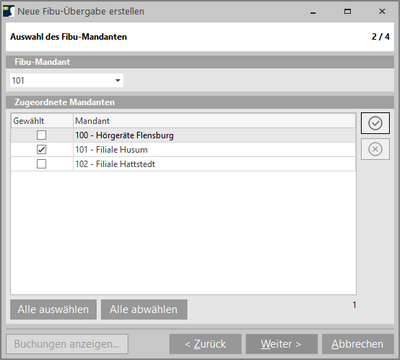
•Wählen Sie den Fibu-Mandanten aus.
•Im unteren Bildschirmbereich Zugeordnete Mandanten werden die AkuWinOffice Mandanten angezeigt, welche dem oben angezeigten Fibu-Mandanten zugeordnet sind. Die Zuweisung der einzelnen Mandanten zu einem Fibu-Mandanten erfolgt unter »Einstellungen«//»Fibu-Schnittstelle«.
•Sie können hier auswählen, von welchen der dem Fibu-Mandanten zugeordneten Mandanten, die Daten übergeben werden sollen.
•Klicken Sie anschließend auf den Button Weiter.
Schritt 3
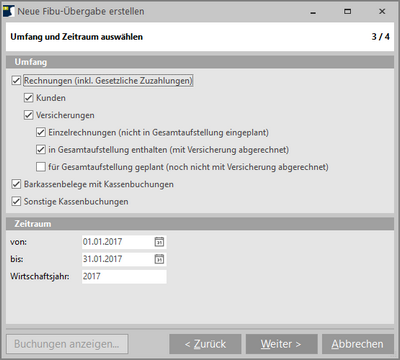
•Wählen Sie Umfang und Zeitraum der Fibu-Übergabe aus.
•Rechnungen (inkl. Gesetzlicher Zuzahlung): Sie können über diese Option differenzieren, ob und welche Rechnungen übergeben werden sollen. Zudem werden die Debitorinformationen zu allen in den Rechnungen vorhandenen Debitoren übergeben.
•Barkassenbelege mit Kassenbuchungen: Es werden alle Barkassenbelege mit entsprechender Kassenbuchung übergeben. Dabei spielt es keine Rolle, ob die entsprechende Kassenbuchung abgeschlossen wurde.
•Sonstige Kassenbuchungen: Es werden alle Kassenbuchungen übergeben, die zu keinem Barkassenbeleg gehören und abgeschlossen sind, d.h. für diese Kassenbuchungen wurde ein Kassenabschluss erstellt.
•Zeitraum von: Dies ist kein Pflichtfeld, d.h. es können alle Buchungen bis Tag x (bis-Datum) übergeben werden. (Z.B. könnte das wichtig sein, wenn Belege zurückdatiert wurden)
|
•Das Feld Wirtschaftsjahr wird direkt an die DATEV übergeben. Es hat auf die ausgewählten Buchungen keine Auswirkungen.
•Klicken Sie anschließend auf den Button Weiter.
Schritt 4
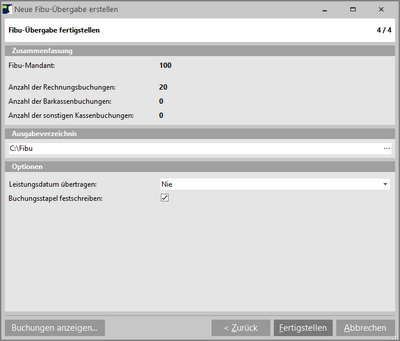
•Es wird Ihnen angezeigt, wie viele Buchungen übergeben werden und in welches Verzeichnis die Übergabedateien kopiert werden sollen. Das Verzeichnis können Sie an dieser Stelle ggf. ändern.
•Klicken Sie auf den Button Buchungen anzeigen, um vor der Fertigstellung der Übergabe die Buchungen im Detail betrachten zu können. Dabei werden in der Spalte Erlöskonten (scrollen Sie mit der Bildlaufleiste nach rechts) nur die speziellen Erlöskonten angezeigt.
•Leistungsdatum übertragen:
oNie: Es wird kein separates Leistungsdatum pro Buchung übertragen.
oWenn abweichend zum Belegdatum: Wenn das Belegdatum vom Leistungsdatum abweicht, wird das Leistungsdatum der Rechnungen zusätzlich übermittelt.
oWenn Leistungsdatum sich vom Wirtschaftsjahr unterscheidet: Wenn das Jahr des Leistungsdatum sich vom Jahr des Belegdatums unterscheidet, wird das Leistungsdatum zusätzlich übermittelt.
•Wenn Sie den Übergabetyp Datev gewählt haben, können Sie im 4. Schritt entscheiden, ob der Buchungsstapel festgeschrieben werden soll. Ist die Option aktiviert ist, kann Ihr Steuerberater die übergebenen Buchungen nicht mehr ändern, welches GoBD-Konformität sicherstellt.
•Nachdem Sie auf den Button Fertigstellen klicken folgt, sofern entsprechende Dateien vorhanden sind, die Frage nach dem Löschen dieser Dateien. Dies ist erforderlich, weil der Dateiname in dem angegebenen Ausgabeverzeichnis nicht geändert werden kann. Bestätigen Sie diese mit JA um die Übergabe fortzuführen.
Die Fibu-Übergabe wird entsprechend protokolliert:
•Im Falle eines Fehlers, gibt die angezeigte Fehlermeldung pro Buchung Aufschluss über die Fehlerquelle.
•Bei erfolgreicher Übergabe weist das Protokoll weitere Einzelheiten zur Übergabe aus. Bitte achten Sie darauf, dass am Ende des Protokolls die Anzahl der gelesenen Datensätze mit der Anzahl der geschriebenen Datensätze übereinstimmt.
 Übergabetyp
Übergabetyp